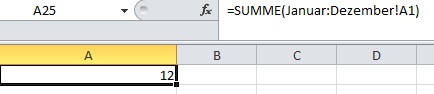
Die gleiche Excel-Zelle in mehreren Tabellenblättern addieren
In der Excel-Praxis kommt es immer wieder vor, dass Sie die gleichen Zellen in mehreren Tabellenblättern addieren müssen, um beispielsweise eine Zusammenfassung mehrerer Tabellen zu erstellen.
Denken Sie beispielsweise an eine Arbeitsmappe mit zwölf Tabellenblättern. Das können Blätter für jeden Monat eines Jahres sein. In einer Jahrestabelle sollen nun für alle Monate bestimmte Zellen addiert werden. Die folgende Abbildung zeigt, wie die Tabellenblätter in der Arbeitsmappe strukturiert sind:
![]()
Stellen Sie sich vor, sie möchten den Wert von Zelle A1 in allen Tabellenblättern von "Januar" bis "Dezember addieren. Verwenden Sie die folgende Formel:
=SUMME(Januar:Dezember!A1)
In der Formel setzen Sie die Namen der Tabellenblätter als Tabellenbereich ein. Dazu ist es notwendig, dass die Tabellenblätter sich in der Registerleiste nebeneinander befinden.
Die folgende Abbildung zeigt, wie das Ergebnis aussehen kann

In der Formel ergibt sich der Wert 12, weil Zelle A1 in allen 12 Tabellenblättern der Arbeitsmappe jeweils den Wert 1 besitzt.







